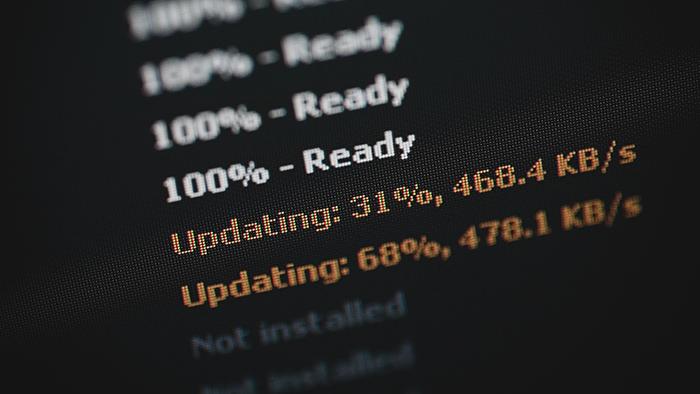Los drivers o controladores son componentes esenciales para el correcto funcionamiento de cualquier dispositivo en tu PC. Esto incluye también a la batería, que es una parte fundamental para mantener la energía de tu computadora portátil o dispositivo móvil. Actualizar los drivers de la batería puede mejorar su rendimiento y solucionar posibles problemas de duración de la carga. En este artículo, te enseñaremos cómo actualizar los drivers de la batería en tu PC con Windows.

¿Por qué es importante actualizar los drivers de la batería?
Los drivers de la batería son responsables de la comunicación entre la batería y el sistema operativo de tu dispositivo. Cuando los drivers están desactualizados, pueden surgir problemas como una duración de la batería reducida, problemas de carga o incluso la incapacidad de cargar la batería por completo. Actualizar los drivers de la batería puede solucionar estos problemas y mejorar el rendimiento general de tu dispositivo.
Actualizar los drivers manualmente
Actualizar los drivers de la batería manualmente es un proceso sencillo que puedes hacer siguiendo estos pasos:
Paso 1: Identificar el modelo de la batería
Antes de actualizar los drivers de la batería, debes identificar el modelo de la misma. Puedes hacerlo siguiendo estos pasos:
- Abre el Administrador de dispositivos de Windows. Puedes hacerlo haciendo clic derecho en el botón de inicio y seleccionando administrador de dispositivos .
- Busca la categoría baterías y haz clic en el signo de más para expandirla.
- Aparecerá el modelo de la batería. Toma nota de esta información.
Paso 2: Descargar los drivers actualizados
Una vez que hayas identificado el modelo de la batería, debes buscar y descargar los drivers actualizados desde el sitio web del fabricante. Sigue estos pasos:
- Visita el sitio web del fabricante de tu dispositivo.
- Busca la sección de soporte o descargas de drivers.
- Ingresa el modelo de tu dispositivo y selecciona la opción correspondiente a los drivers de la batería.
- Descarga los drivers actualizados en tu PC.
Paso 3: Instalar los drivers actualizados
Una vez que hayas descargado los drivers actualizados, debes instalarlos en tu PC siguiendo estos pasos:
- Abre el archivo de instalación de los drivers que has descargado.
- Sigue las instrucciones del asistente de instalación para completar el proceso.
- Reinicia tu PC para que los cambios surtan efecto.
Una vez que hayas seguido estos pasos, los drivers de la batería estarán actualizados y tu dispositivo debería funcionar de manera óptima en cuanto a la duración y carga de la batería.
Actualizar los drivers automáticamente
Si prefieres una opción más sencilla y automatizada, también puedes actualizar los drivers de la batería utilizando un software especializado en la actualización de controladores. Estos programas escanean tu PC en busca de drivers desactualizados y los actualizan automáticamente. Uno de los programas más populares para esta tarea es Avast Driver Updater.
Para actualizar los drivers de la batería automáticamente con Avast Driver Updater, sigue estos pasos:
- Descarga e instala Avast Driver Updater en tu PC.
- Ejecuta el programa y realiza un escaneo de tu sistema en busca de drivers desactualizados.
- Selecciona los drivers de la batería y haz clic en el botón de actualización.
- Espera a que el programa descargue e instale los drivers actualizados.
- Reinicia tu PC para aplicar los cambios.
Con Avast Driver Updater, actualizar los drivers de la batería es rápido y sencillo, y te aseguras de tener siempre los drivers más recientes para un rendimiento óptimo de tu dispositivo.
Consultas habituales
¿Cuándo debo actualizar los drivers de la batería?
Es recomendable actualizar los drivers de la batería cuando experimentes problemas de duración de la carga, problemas de carga o cualquier otro inconveniente relacionado con la batería de tu dispositivo. También es recomendable mantener los drivers actualizados de manera periódica para asegurar un rendimiento óptimo.
¿Por qué los drivers de la batería se vuelven obsoletos?
Los drivers de la batería se vuelven obsoletos con el tiempo debido a las actualizaciones del sistema operativo y las mejoras en el hardware. Los fabricantes de dispositivos lanzan actualizaciones de drivers para solucionar problemas, mejorar el rendimiento y añadir nuevas funciones a la batería.
¿Puedo confiar en los drivers actualizados de Windows Update?
Windows Update ofrece actualizaciones de drivers, pero estas pueden no ser siempre las más recientes. Es recomendable visitar el sitio web del fabricante para descargar los drivers actualizados directamente de ellos.
¿Qué beneficios obtengo al actualizar los drivers de la batería?
Actualizar los drivers de la batería puede mejorar la duración de la carga, solucionar problemas de carga y mejorar el rendimiento general de tu dispositivo. También te aseguras de tener los drivers más recientes para aprovechar al máximo las funciones de tu batería.
Actualizar los drivers de la batería es esencial para garantizar un rendimiento óptimo de tu dispositivo. Ya sea que decidas actualizarlos manualmente o utilizar un software especializado, asegúrate de tener siempre los drivers más recientes para disfrutar de una batería eficiente y confiable.
¿Quieres encontrar más artículos similares a Cómo actualizar drivers de batería: tutorial paso a paso? Te invitamos a explorar la sección de Baterías en Baterías Rincón para descubrir más contenido relacionado.